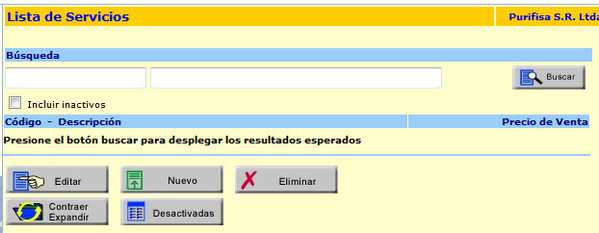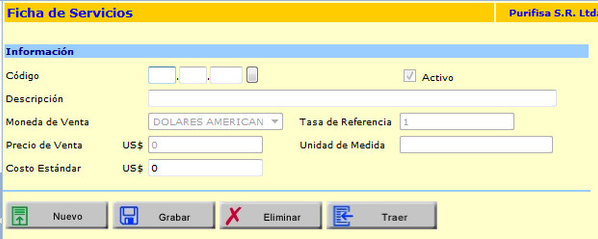Servicios - Perú
Ventas > Cliente y productos > Servicios
En el maestro de los servicios se crean y se listan todos los servicios que han sido creados en el Sistema y que se utilizaran en el proceso de facturación. Al seleccionar el icono se desplegará la
siguiente pantalla:
En la lista de los servicios se despliegan los servicios creados y ordenados por código, mostrando su respectiva descripción del servicio y en el costado derecho el precio de venta del servicio, según lo ingresado en la ficha del servicio. En la sección de búsqueda están los filtros de código y descripción, además de la opción que permite mostrar aquellos servicios que se encuentran en estado Inactivo. Como opciones de la lista se tienen las siguientes:
- Editar: Permite seleccionar un servicio creado e ingresar a la ficha para visualizar o modificar la información contenida en su interior.
- Eliminar: Permite seleccionar un servicio creado y eliminarlo del sistema, siempre y cuando el servicio no tenga movimiento asociado.
- Contraer / Expandir: Permite ocular y mostrar de forma simultanea todos los servicios que están en la lista.
- Nuevo: Permite crear nuevos servicios, para lo cual es necesario seleccionar el botón e ingresar los datos de la siguiente pantalla:
Los datos a completar son los siguientes:
CÓDIGO: El código puede ser numérico, alfanumérico o mezclado entre ambos.
DESCRIPCIÓN: Se debe ingresar el nombre del servicio, tiene un tope de 30 caracteres.
MONEDA Y UNIDAD DE MEDIDA: Se debe indicar cuál será la moneda de venta del servicio, ésta moneda solo se utilizará en el proceso de ventas y además se debe definir la unidad de medida del servicio.
PRECIO DE VENTA: Se debe ingresar el precio del servicio, para que en el proceso de facturación el sistema por defecto sugiera este precio.
ORDEN DE TRABAJO: En esta sección se pueden asociar a este servicio una serie de artículos que posteriormente serán rebajados del sistema, esta opción se utiliza cuando se tiene operativa la aplicación de órdenes de trabajo y solo es compatible con el funcionamiento de ésta aplicación.
Una vez completados todos los campos de la ficha del Servicio se debe presionar el botón Grabar, para guardar lo realizado.